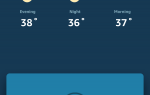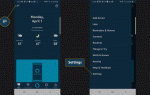Содержание
Google Диск позволяет хранить документы любых размеров и форм, что прекрасно, потому что вы можете получить к ним доступ из любой точки мира. Когда приходит время загружать файлы, которые вы сохранили в Google Docs, это довольно просто, и мы рассмотрим два различных метода, которыми вы можете воспользоваться.
Первый способ — это тот, который дает вам максимальный контроль над сохранением загружаемого вами файла. Это особенно важно, если вы хотите загрузить документ для использования с определенной программой. Документы Google можно сохранять в одном из семи различных форматов, включая менее используемый формат, такой как .epub, используемый для электронных книг.
Как скачать файлы Google во всех поддерживаемых форматах
Открыть Гугл драйв аккаунт, в котором есть документ, который вы хотите загрузить.
Открыть документ что вы хотите скачать. Перед загрузкой убедитесь, что документ выглядит именно так, как вы хотите.
Нажмите файл (он находится прямо под названием вашего документа в левом верхнем углу).
Парить Скачать как пока не появится другое меню. Это меню будет иметь различные доступные форматы, в которые вы можете загрузить его. Помните, что не все программы совместимы со всеми типами файлов.
Нажмите на тип файла что вы хотите скачать свой файл как. Файл сохранится в том месте на вашем компьютере, которое вы ранее настроили. Если вы не указали конкретное местоположение, вы можете найти загрузки в папке «Загрузка» или на рабочем столе.
Как скачать несколько файлов Google одновременно
В некоторых случаях вы можете загружать более одного документа одновременно. Там также могут быть видео или фотографии, которые вы хотите загрузить все одновременно. В этих обстоятельствах есть второй способ загрузки файлов на ваш компьютер.
Откройте Гугл драйв учетная запись, которая имеет файлы, которые вы хотите сохранить.
Нажмите на файл Вы хотите скачать. Если вы хотите загрузить несколько элементов, щелкните правой кнопкой мыши. Пользователям Mac нужно будет удерживать нажатой клавишу «Command» при выборе нескольких файлов.
Нажми на значок переполнения (он выглядит как три вертикальные точки и находится рядом со значком корзины в правом верхнем углу). Откроется выпадающее меню.
Нажмите скачать в раскрывающемся меню, и все выбранные вами файлы будут загружены на ваше устройство. Просто помните, что использование этого метода дает вам меньше контроля над типами файлов, в которых сохраняются ваши загрузки.